![]()
以前の記事・WordPressを複数インストール【さくらインターネット】で、
一つのドメインを使って複数サイトを運営する手順をご説明しました。
今回はご説明する手順は、新たにドメイン契約をして同じサーバー内に別ドメインのWordPressサイトを増やす方法です。
すでに作成しているWordPressのサイトドメイン、つまり一番元になっているドメインが例えば【https://abc.com】で、新しいWordPressに専用のドメインを使いたい(例えばhttps://def.comにしたい)場合は別途ドメインを取得して契約する必要があります。
使いたいドメインを探して申し込み
さくらインターネットのドメイン取得ページにアクセスして、使いたいドメインが空いているかを確認しましょう。
使いたいドメインを検索して、取得可能(誰にも使われてない)かどうかを確認します。
年間1,886円で取得できる 『.com』か『.net』 あたりがオススメです。

取得可能だった場合は【申し込む】のボタンをクリックして契約画面に進みます。
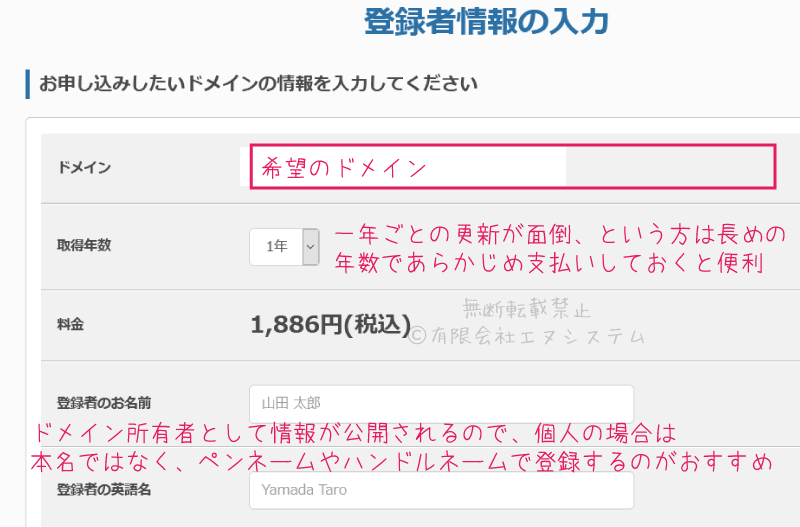
クレジットカード支払いを選択した場合は、そのまま支払いを行って、処理が完了すればすぐにドメインを使用できます。
銀行振込支払いを選択すると、申し込みが完了してから数分~1時間程度で【請求について】という請求メールが届くので、それに従って振込を行ってください。
振込から1時間~翌営業日程度で振込確認とドメインの使用開始の案内がメールで届きます。
請求書支払いを選択した場合は、郵送で請求書が来てから支払いになるため一番日数がかかります。
ドメインの登録者
ここで入力したドメイン登録者名は、WHOIS情報(ドメインの所有者情報)として第三者に検索・表示される状態になります。
そのため、基本的に個人サイトの場合は本名は入力しない(個人情報を全世界に向けて晒さない)ように注意してください。
逆に店舗や企業のサイトであれば、きちんと正式な社名で登録しておかないと信用が下がります。
うっかり本名を入れちゃった方も、後から変更できるので焦らなくても大丈夫。
サイトを公開する前に名前変更しておきましょう。
ただし汎用JPドメイン(『 .jp 』)の場合、より信頼性のある日本のドメインということで基本的に偽名での登録を認めていません。
Whois情報公開代行サービスを使うか何かしないと多分そのまま本名が表示されるのでご注意を。
登録者名を変更する場合
メールに記載されたURLをクリックするか、会員メニューにログイン後、ドメイン情報を開きます。
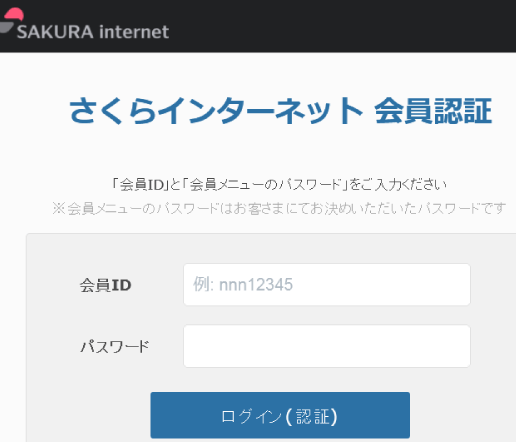
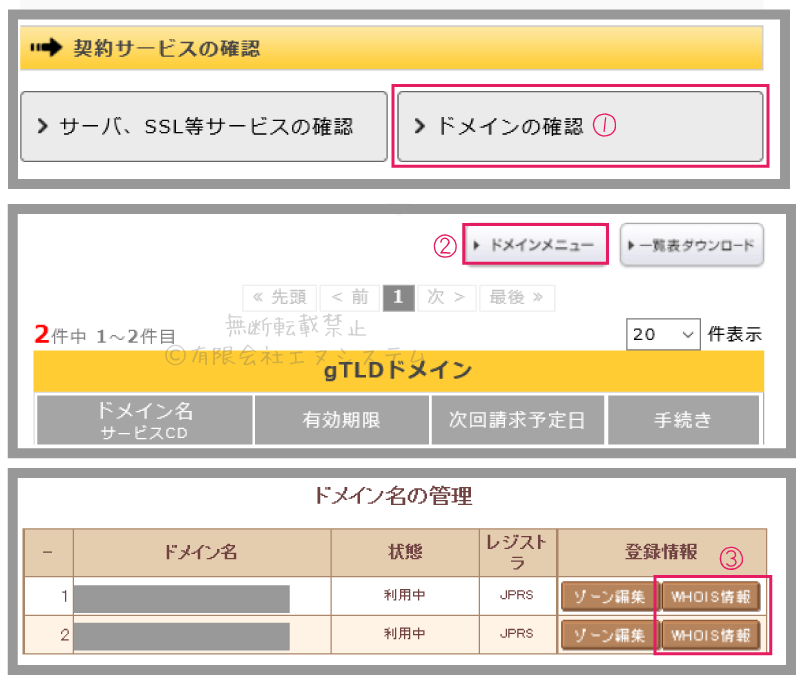
ドメインの使用開始前にWHOIS情報を見て、自分の本名を入れてしまっている場合はハンドルネームに変更しておきましょう。
ドメインの設定
【ドメイン取得完了のご連絡】というメールが来たら、取得したドメインが自分のサイトURLとして使用できる状態になっています。
まずはさくらインターネットのサーバーコントロールパネルにログインして【ドメイン/SSL】のメニューを開き、ドメイン一覧に新しいドメインが追加されていることを確認してください。
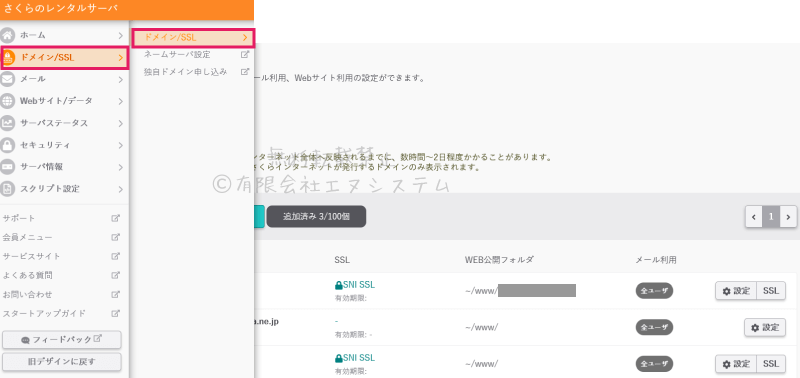
間違いなく新規ドメインが追加されていれば、次は何はともあれSSL証明書を設定します。
(SSL証明書を発行することでセキュリティの基準をクリアしてURL欄に鍵マークが付きます)
今回は2個め以降の追加ドメインなので、ドメイン一覧の右側にある【SSL】から申し込むだけでOK。

早ければ数分、遅くても数時間で【SSLサーバ証明書発行のお知らせ】というメールが来ます。
SSL設定が完了したらまたドメイン一覧を開き、今度は【設定】をクリックしてドメイン設定をしておきます。
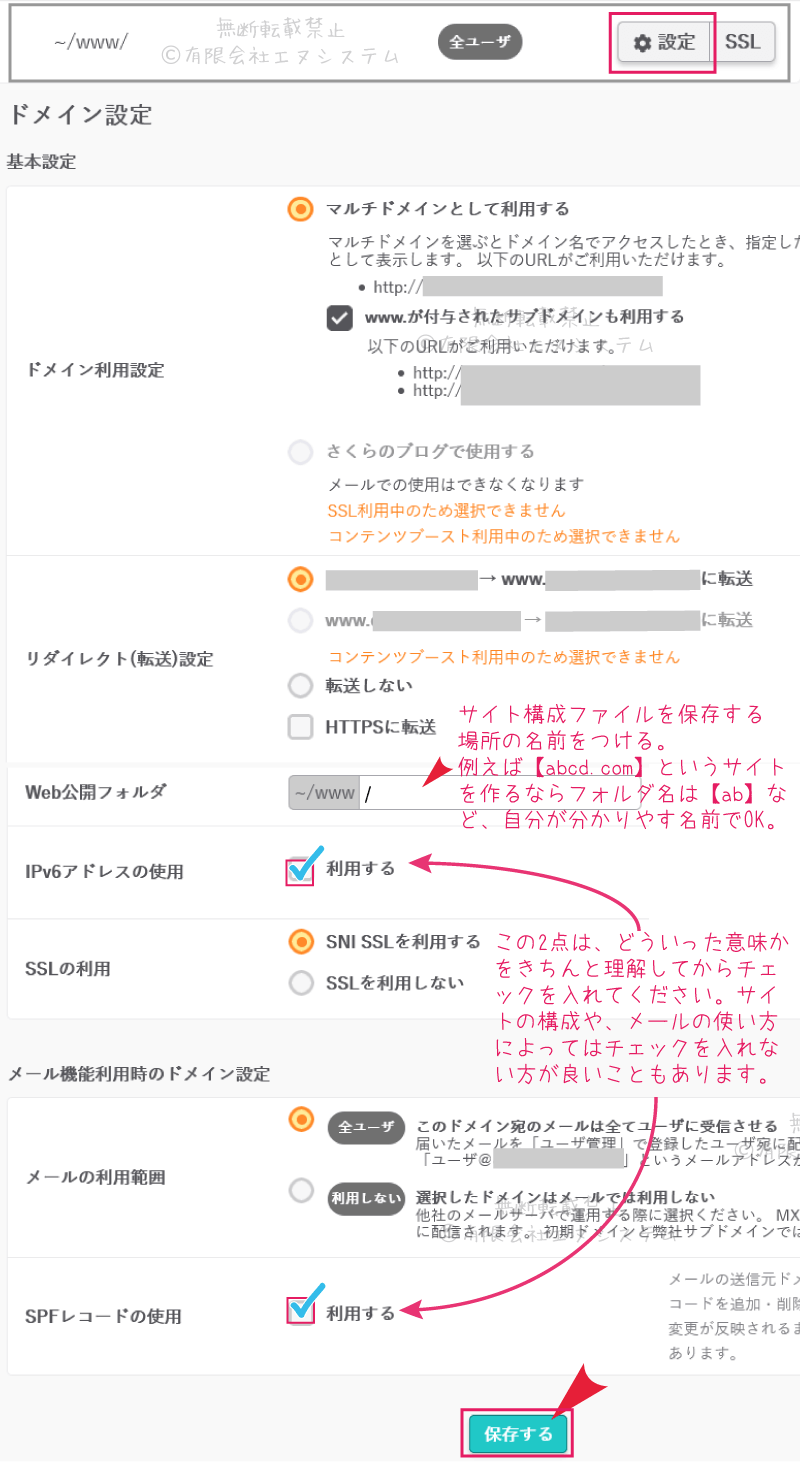
データベースを新規作成
ここからは同じドメインでWordPressを追加インストールする時でも、新規に取得したドメインでWordPressをインストールする時でも手順は同じです。
2個目(3個でも4個でも同じ)のWordPressを入れるためのデータベースを新たに作成します。
同じデータベースに複数のWordPressを入れることもできるのですが、
分けたほうが管理がしやすいように思うので、私はいつも別データベースに入れています。
データベース作成手順
まず、さくらインターネットの新コントロールパネルにログインします。
ドメイン名は ●●.sakura.ne.jp、パスワードは10ケタ程度の英数字になっているはず。
【ホーム】の【データベース】をクリック。
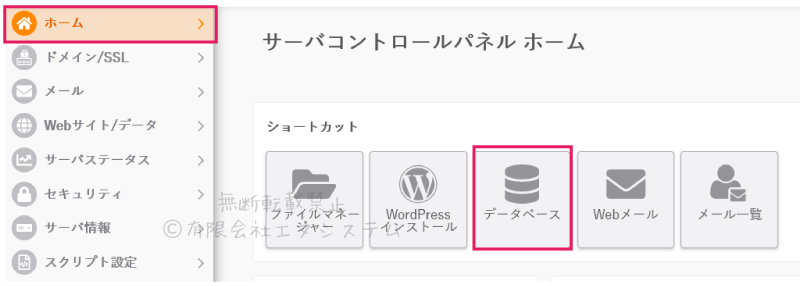
現在使っているデータベースの一覧が表示されます。
【新規追加】をクリック。
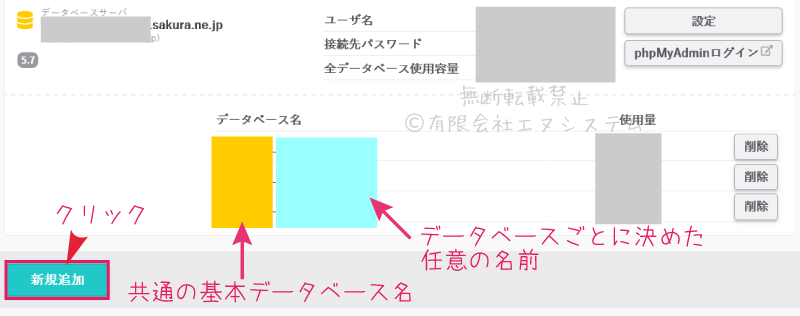
任意のデータベース名を入力して、同意事項にチェックを入れ、【作成する】をクリックすると新しいデータベースが作られます。
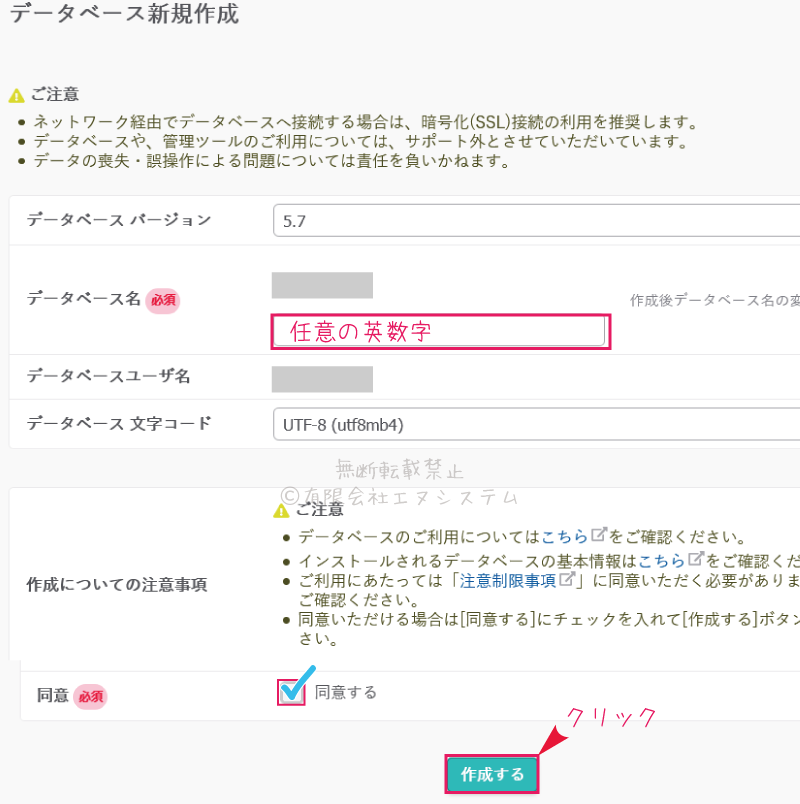
データベース名は自分が管理する際に分かりやすければなんでも良いので、作成予定のWordPressサイトの頭文字などでも良いし、番号などでも構いません。
WordPressのクイックインストール
作成した新しいデータベースにWordPressをクイックインストールします。
※新コントロールパネルはログイン保持時間が短めなので、迷いながら入力していると途中でログアウトしてしまいます。
あらかじめデータベースパスワードを確認して、サイト名称なども決めてからインストール作業を開始するとスムーズです。
【ホーム】に戻り、【WordPress インストール】をクリック。
必要事項を入力して【作成する】。
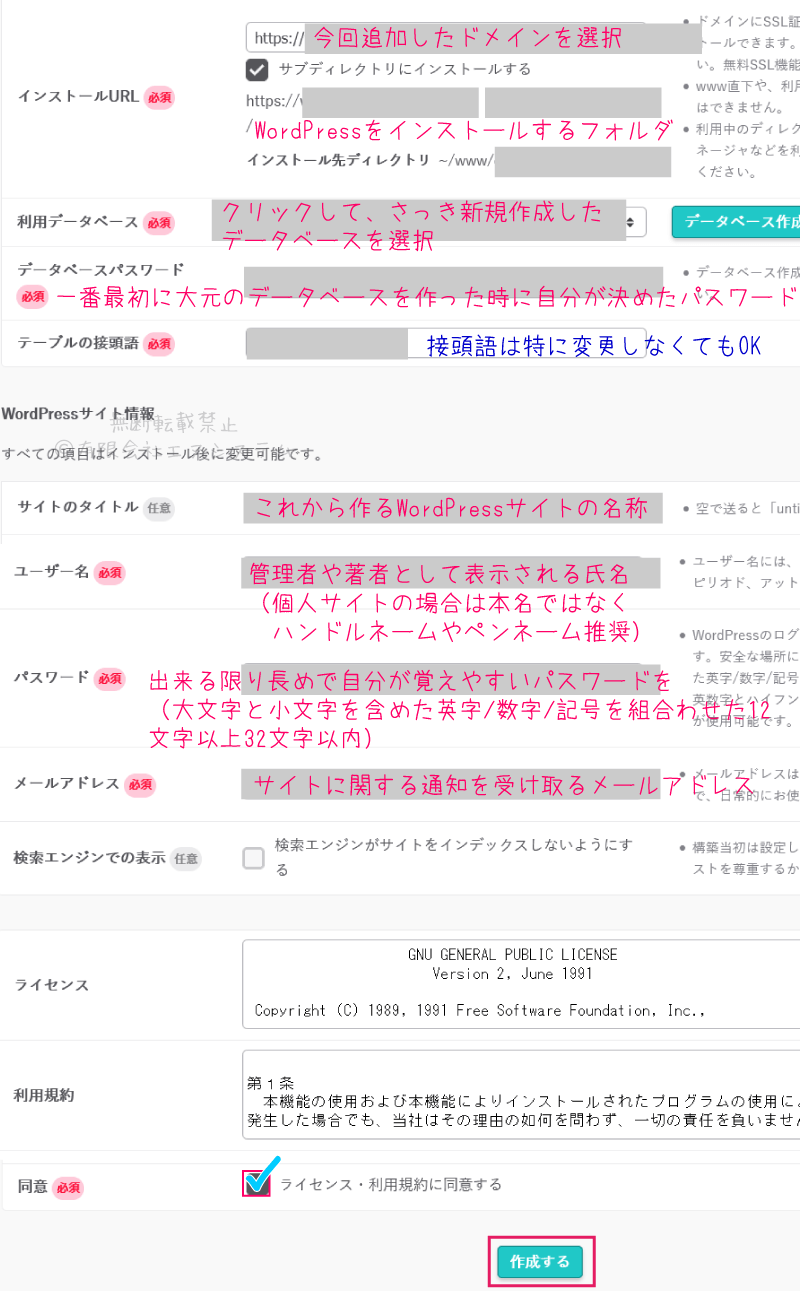
・インストール先のフォルダ名は、他のフォルダ名やドメイン名と被らない名前でお好みで入力
・先ほど新規作成したデータベース名を選択
・データベースパスワードを入力
・テーブルの接頭語はそのままでもOK。変更したい場合は他のWordPressと被らないものを入力
・サイト名、ユーザー名などを入力
・ユーザー名に使用できる英字は小文字のみ?
今回テストでインストールした際に大文字と小文字混在のユーザー名はエラーが起きました。
以前は大文字と小文字、半角スペースの組み合わせでいけたのですが。
・パスワードは大文字と小文字を含めた英字/数字/記号を組合わせた12文字以上32文字以内
・同意事項を確認してチェックを入れる
【作成する】をクリックしてから数秒~3分程度でインストールが完了し、
設置先などの一覧が表示されます。
(一覧が表示されるまで他をクリックせず、そのまま待ってください)
サイトインデックスについて
『検索エンジンがサイトをインデックスしないようにする』にチェックを入れると、検索エンジンがサイトを登録せず、検索結果にサイトが表示されません。
検索結果に表示されなければ、サイトを訪問してくれる人も居ないので、基本的にこの欄にはチェックを入れないようにしてください。
ただし「二次創作の作品置場や友人同士で使う掲示板だからインデックスされたくない」というような方は、ここにチェックを入れて、検索結果に自サイトが表示されないようにしておくと良いでしょう。
WordPressのカスタマイズ
WordPressインストールが完了したらWordPressにログインして初期設定やカスタマイズを行いましょう。
お好みのサイト外観になるようにWordPressのテーマ変更、管理画面や投稿表示の使い勝手を調節するプラグインのインストール等を行います。
また、テーマやプラグインの更新が入っている場合はそれも忘れずに更新しておきましょう。
インストール済みの初期プラグイン
さくらインターネットのクイックインストールを行うと、必要になるであろう基本的なプラグインを自動で入れてくれているので、それぞれ確認しながら【 有効化 】や【 設定 】を行います。
また、不要なものは【 削除 】しておきましょう。
Akismet Anti-Spam(アンチスパム)
スパムコメント(怪しい宣伝やURLを含むコメント)を自動ブロックしてくれるプラグイン。
これはさくらのクイックインストールに関わらず、WordPressとセットで入っているので、たぶんWordPress使ってる方は皆さん使っている基本中の基本プラグインですね。
今回が2回め以降のWordPressインストールならAPIキーは既に取得したものがあるはずなので、別WordPressのAkismet Anti-Spam設定ページにあるキーをコピー&ペーストで使えばOKです。
All One WP Security
セキュリティ用のプラグイン。
・ログイン方法の設定
・ブルートフォース攻撃への対応
・ファイアウォール
といった様々なセキュリティ機能がセットになっています。
特に他のセキュリティプラグインを使う予定が無い場合は
このプラグインを有効にしておきましょう。
Autooptimize
サーバからブラウザへ転送するデータのうち、HTML、CSS、JavaScriptを最適化するプラグイン。
便利なプラグインなのですが、使っているテーマとの兼ね合いによってはモバイルフレンドリーテストでエラーが出る(モバイルフレンドリーでないと判定される)ことがあるようなので私は使っていません。
このプラグインを設定した後にページ表示がズレておかしくなった場合は停止・削除するか、CSSの項目のみチェックを外して使ってみてください。
Classic Editor
WordPressの投稿編集画面を旧デザインで使うためのプラグイン。
ビジュアルエディターは使いづらい、旧バージョンの編集画面がいい、という方は、これを有効化するだけで旧バージョンの編集画面が使えるようになります。
Disable Google Fonts
Google社が提供しているWeb Fontsを使用しない設定にして、WordPressをSSL化した際に生じる不具合(警告の表示)の回避や、サーバの応答速度を上げるためのプラグイン。
※他のプラグインや、高速化の項目があるWordPressテーマを使っている場合、内容が重複しているようならこのプラグインは削除してください。
Hello Dolly
管理画面に 『 Hello Dolly 』 の歌詞を表示するだけのプラグイン。
これもAkismet Anti-Spamと同じく、さくらのクイックインストールに関わらず、WordPressとセットで入っている基本プラグインです。
プラグインのプログラム例として入っているものなので、不要であれば削除してもOK。
ImageMagick Engine
サムネイル画像の作成を PHPライブラリのGD ではなくImageMagickで行って、画像のファイルサイズを圧縮するプラグイン。
サムネイル画像の画質がアップするようです。
他に画像圧縮プラグインを入れて調整するのであれば不要かも。
Protect Uploads
index.phpを設置したり.htaccessへのアクセスに403エラーを返すように設定して、メディアライブラリーへの不正アクセスから保護してくれるWordPressプラグイン。
管理者以外の人間が不要にアクセスすることを防ぐために有効化しておくと良いでしょう。
SAKURA RS WP SSL
さくらレンタルサーバー上のWordPressで常時SSL化を行うためのプラグイン。
※別のSSL化プラグインを使っている場合はこれを削除してください。
TS Webfonts for SAKURA RS
さくらレンタルサーバー上のWordPressでモリサワのWebフォントが使えるようになるプラグイン。
せっかくだからフォント色々試してみたい、という方は有効化すると良いでしょう。
特にフォントは変更予定が無い、あるいはテーマに入っている、という場合は読み込み速度アップのためにこのプラグインは削除して構いません。
※後から再インストールも可能です。
さくらインターネットのコントロールパネルで【Webサイト/データ】⇒【Webフォント】から使い方の詳細を確認できます。
WP Multibyte Patch
日本語版 WordPress のマルチバイト文字の取り扱いに関する不具合の修正や強化を行うプラグイン。
これもAkismet Anti-Spamと同じく、さくらのクイックインストールに関わらず、WordPressとセットで入っている基本プラグインなので間違えて削除しないようにご注意ください。
WP Super Cache
キャッシュデータを保存して、ページの読み込み速度を上げるためのプラグイン。
他にキャッシュプラグインを使用する予定が無ければ有効にしましょう。
※ただし、さくらインターネットのオプション機能であるCDN(コンテンツデリバリーネットワーク)を契約していてキャッシュを有効にしている場合は、重複するのでこのプラグインは削除して構いません。
※その他のキャッシュ制御プラグインや、高速化の項目があるWordPressテーマを使っている場合も、内容が重複しているようならこのプラグインは削除してください。


